本日は、レイヤースタイルをコピーペーストする方法を紹介します。1つのオブジェクトに設定したレイヤースタイルを他のオブジェクトにも同様に設定したい場合は、レイヤースタイルをコピーしてペーストすることで、同じ効果や似た効果を簡単に再現することができます。
例えば以下のように、カスタムシェイプで作成した犬と猫のオブジェクトがあるとします。犬の方にはレイヤースタイルの『ドロップシャドウ』が使われています。同じ効果を猫のオブジェクトにも適用したい場合、レイヤースタイルをコピーペーストすることで簡単にできます。
カスタムシェイプの使い方→【Photoshop】カスタムシェイプツールの基本的な使い方を参考
ドロップシャドウの使い方→【Photoshop】レイヤースタイル『ドロップシャドウ』の使い方を参考
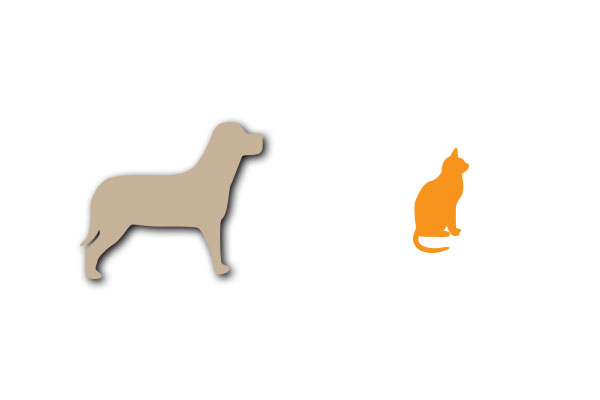
猫にも『ドロップシャドウ』の効果を適用していきます。
『レイヤー』パネルで、犬のレイヤーを右クリックし、『レイヤースタイルのコピー』を選択
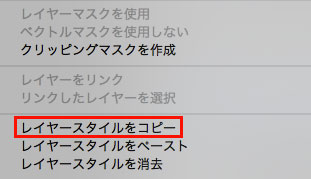
次に、レイヤースタイルを適用させたい猫のレイヤーを選択
右クリックし、『レイヤースタイルをペースト』をクリック
※複数のレイヤーに適用させたい場合は、複数のレイヤーを選択することで選択したすべてのレイヤーにコピーしたレイヤースタイルと適用することができます。
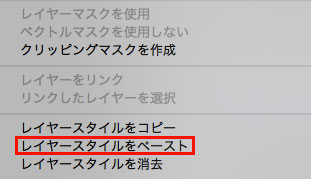
コピーしたレイヤースタイルが猫のレイヤーにも適用されました。
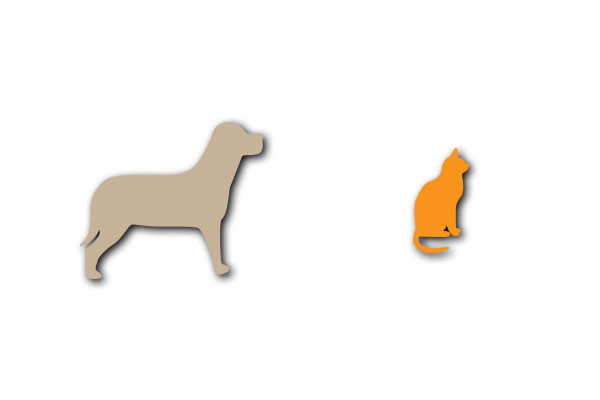
今回はかなりシンプルなレイヤースタイルなので、この方法を使用しなくてもそこまで手間にはなりませんが、複雑に設定したレイヤースタイルを同じように適用させたい場合は非常に便利な方法になります。是非利用して、作業効率のアップにつなげてください!!
